
Министерство образования и науки Российской Федерации
Федеральное государственное бюджетное образовательное учреждение
высшего профессионального образования
«ТОМСКИЙ ГОСУДАРСТВЕННЫЙ УНИВЕРСИТЕТ СИСТЕМ УПРАВЛЕНИЯ И РАДИОЭЛЕКТРОНИКИ» (ТУСУР)
Кафедра информационной безопасности электронно-вычислительных систем (КИБЭВС)
Командная строка ОС Windows.
Работа с файловой системой.
Отчет по лабораторной работе №6 по дисциплине «Информатика»
Выполнил:
_________ Соболинский А.В
Студент гр.522
01.12.2012
Принял: Инженер кафедры
КИБЭВС
__________ _________ Шишкин И.Н.
_________
2012
Введение
Цель работы: получение навыков работы в командной строке ОС Windows: с файловой системой, с настройками ОС, с интерпретатором; получение навыков работы с данными в командной строке.
Ход работы
Работа с данными в командной строке
Командная строка представляет собой одну из возможностей Windows, обеспечивающую ввод команд MS-DOS и других компьютерных команд. Важность этой командной строки состоит в том, что она позволяет выполнять задачи без помощи графического интерфейса Windows (Рисунок 1).
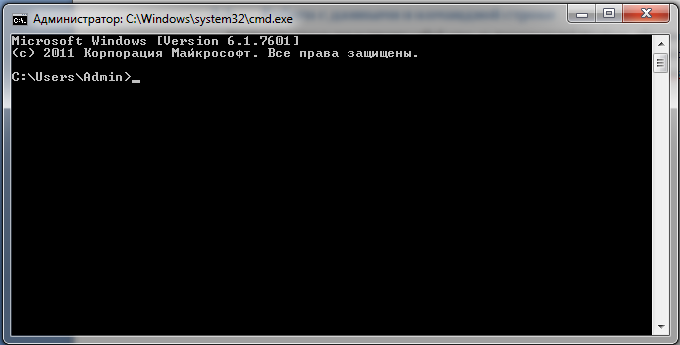
(Рисунок 1 - Командная строка)
Работа с файловой системой
Вывод списка файлов и каталогов
При запуске командной строки, по умолчанию вы находитесь в своей домашней папке (C:\Users\имя пользователя). Просмотрите список файлов и каталогов вашей домашней папки, воспользуйтесь командой dir – вывод списка файлов и подкаталогов каталога. Вызванная без параметров команда dir выводит метку тома и серийный номер, за которыми следует список каталогов и файлов на диске, включая их имена, дату и время последнего изменения. Команда dir также выводит общее число перечисленных файлов и каталогов, их общий размер и свободное пространство (в байтах) на диске (Рисунок 2).
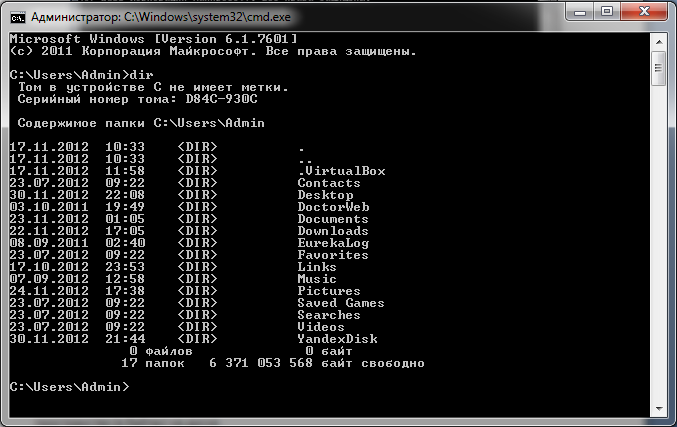
(Рисунок 2 - Команда dir в командной строке)
Переход в каталог, создание каталогов
Для
перехода в какой-либо каталог используется
команда cd (или chdir). Для создания каталогов
используется команда md (или mkdir). Команда
md (mkdir) позволяет сразу создавать
вложенные каталоги. Для этого необходимо
по порядку ввести имена каталогов,
например md Lab12\name1\base\data. Перейдем в
каталог lab12,
находящийся по адресу: C:\Users\Admin\lab12
и зададим команду tree
(Рисунок 3) .
.
(Рисунок 3 - Отображение команды tree в заданном каталоге)
Копирование файлов и каталогов
Для копирования фалов и каталогов используются команды copy и xcopy. Команда Copy позволяет выполнить копирование одного или нескольких файлов из одного расположения в другое. Команда Xcopy позволяет копировать файлы и каталоги, включая подкаталоги. Для копирования с помощью данных команд необходимо указать сначала источник (откуда копируются данные), затем назначение (куда сохраняются данные), например:
copy C:\Users\Admin\doc1.doc C:\Users\User1\Documents;
xcopy C:\Users\Admin\Docs D:\Work /e.
Перемещение файлов и каталогов
Для перемещения одного или нескольких файлов (каталогов) из одногокаталога в другой используется команда move. Для перемещения данных с помощью команды move, также вначале указывается источник, затем назначение (Рисунок 4, Рисунок 5).
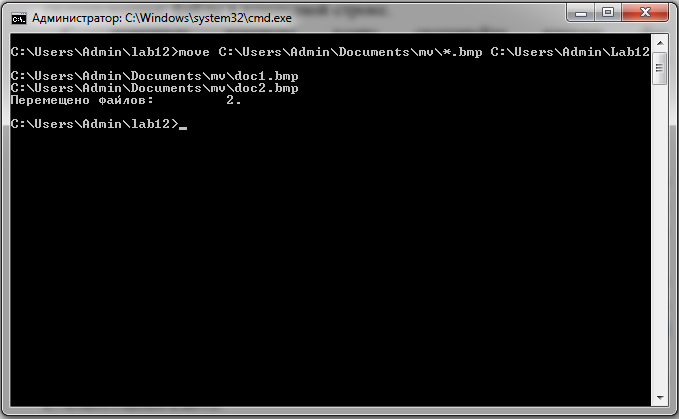
(Рисунок 4 - Перемещение из одного каталога в другой)

(Рисунок 5 - Перемещение каталога)
Изменение имени файлов и каталогов
Команда ren (rename) изменяет имя файла или набора файлов. Для переименование имен файлов или каталогов необходимо указать команду ren, после этого записать имя файла или каталога которое необходимо изменить.
Удаление файлов и каталогов
Для
удаления файлов используется команда
del (erase) (Рисунок 6).
(Рисунок 6 - Удаление всех файлов *.bmp)
Для удаления каталогов используется команда rd (rmdir) (Рисунок 7).

(Рисунок 7 - Удаление каталога)
Работа с настройками ОС
Команда helр служит для просмотра описаний системных (т. е. не сетевых) команд. При вызове без параметров команда help выводит список всех системных команд с краткими описаниями.
Для настройки системного времени и даты через командную строку используются команды time и date.
Для выполнения дефрагментации файлов используется команда defrag.
Команда сhkdsk выводит на экран отчет о состоянии диска в форме, зависящей от используемой файловой системы. Команда chkdsk также составляет список ошибок на диске и исправляет их. Выполненная без параметров команда chkdsk выводит информацию о состоянии текущего диска(Рисунок 8).

(Рисунок 8 - Применение команды chkdsk)
Команда convert позволяет выполнить преобразование томов с файловой системой FAT и FAT32 в тома с файловой системой NTFS. Измените тип файловой системы диска H:\ на NTFS. Для форматирования дисков используется команда format. При форматировании можно указать такие параметры как тип файловой системы, метку диска, размер и т.д.
Для просмотра информации о системе существует команда systeminfo.
Команда wbadmin позволяет запускать и останавливать архивацию данных.
